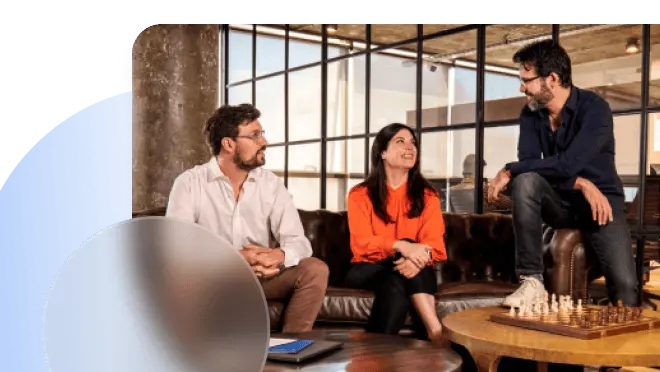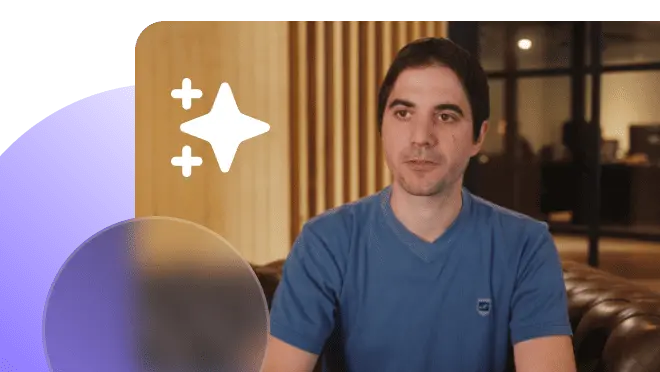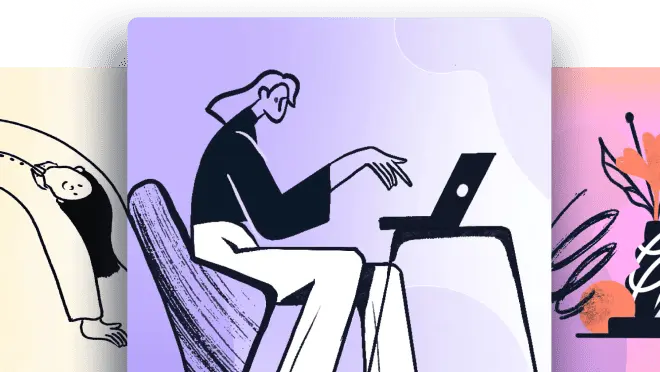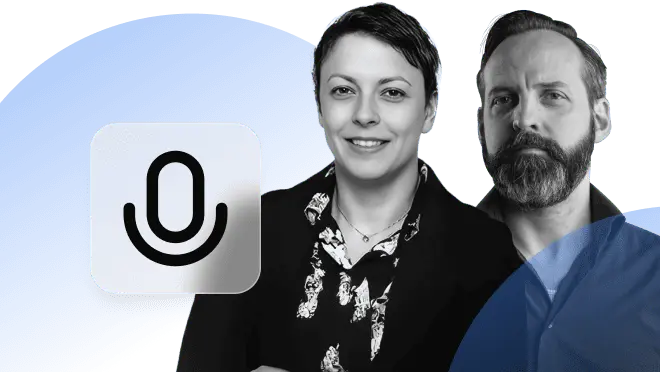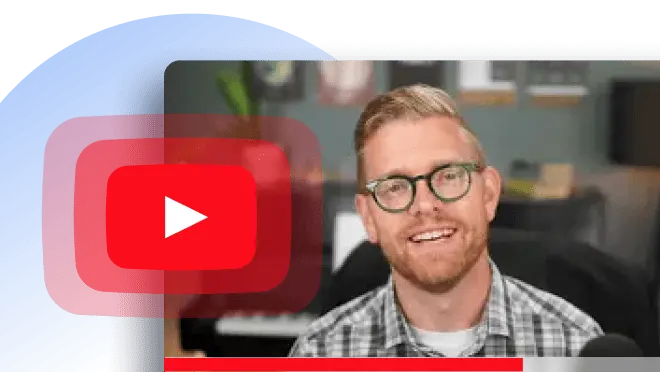Si eres gerente o agente de ITAM, sabrás que hacer un rastreo de tus activos informáticos es clave para tu trabajo. Sin embargo, cuando tienes un gran número de PCs, chequear cada una de forma manual se convierte en una tarea imposible. Pero eso se soluciona fácilmente con el seguimiento automático de activos IT.
El objetivo aquí es encontrar una forma de monitorear tus dispositivos de manera permanente con la capacidad de entregar reportes constantes. Por supuesto, primero necesitarás contar con un inventario de hardware -si aun no lo tienes, ¡puedes generar uno en solo 24 horas!- Una vez hecho esto, el siguiente paso es que todos los dispositivos te brinden información automáticamente. ¿Cómo? Con el Agente de InvGate Asset Management.
El agente constituye la manera más rápida y sencilla de crear tu inventario de hardware y hacer que tus equipos pongan a disposición datos fundamentales a tu instancia de InvGate Asset Management. Una vez instalado en los activos de IT, te proporcionará la información que requieres para gestionarlos.
Veamos más de cerca cómo funciona.
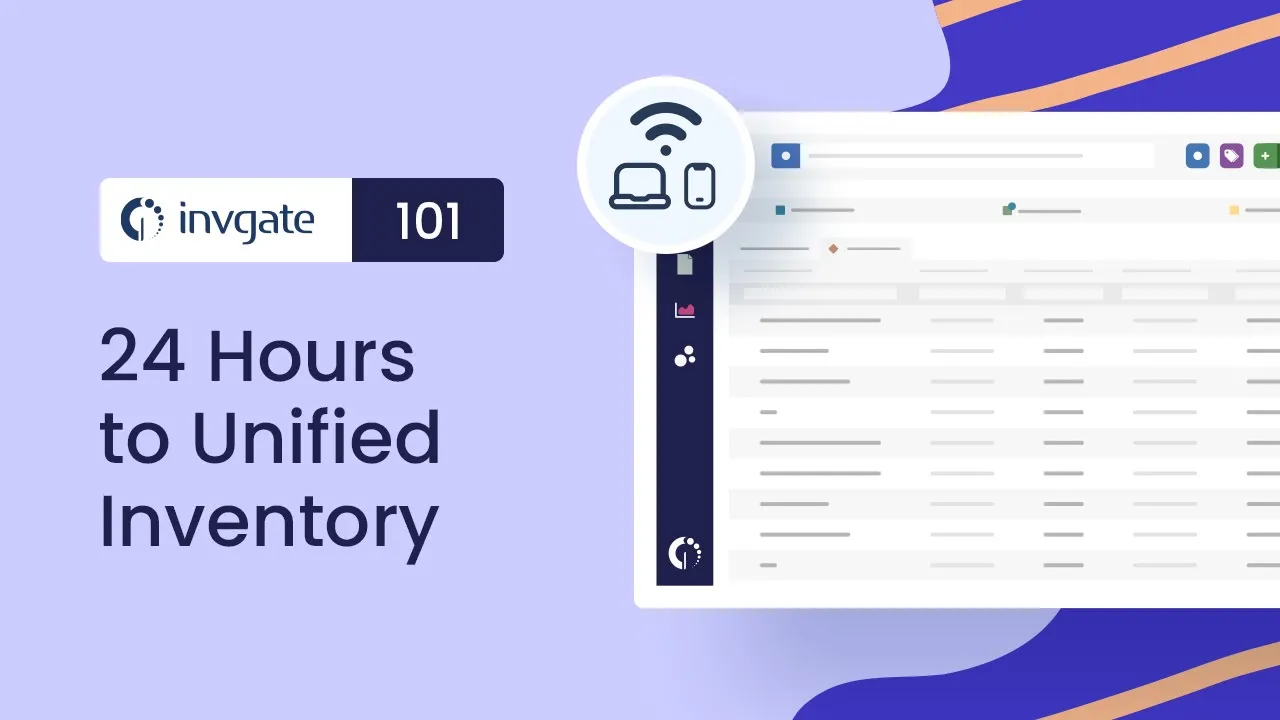
5 razones para usar el seguimiento automático de activos IT
El Agente es una de las características clave de InvGate Asset Management para proporcionar un seguimiento automático de activos IT, además de ser un gran aliado de ITAM en general.
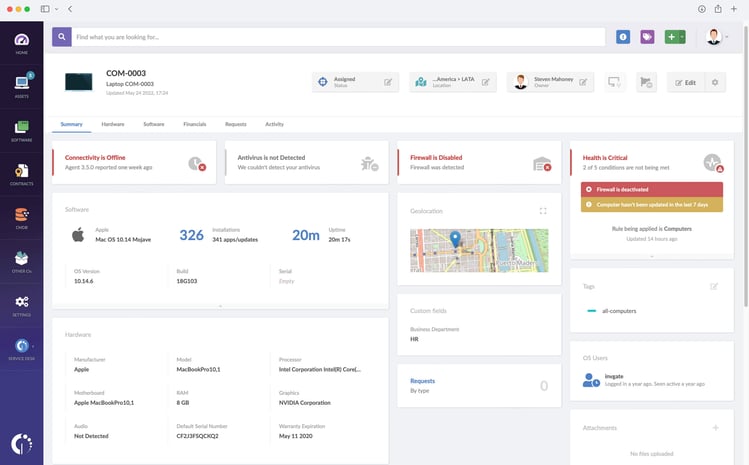
Son muchas las ventajas de tener un Agente instalado en tus activos informáticos, por ejemplo:
- Ofrece monitoreo y reportes - La función principal del Agente es informar acerca de todo lo que ocurre con los dispositivos de tu empresa. Cualquier cambio de hardware o software se registrará automáticamente en el perfil del activo.
- Garantiza el ahorro de tiempo - Ya no es necesario que revises manualmente y a diario cada PC, porque eso está automatizado. De este modo, tendrás tiempo de sobra para dedicarlo a otras tareas más estratégicas.
- Actualiza el inventario de hardware - Crea y mantiene al día tu inventario, ya que puede importar activos directamente.
- Asegura la precisión de los datos - Errar es humano. Por suerte, el Agente es una pieza de software, por lo que te proporcionará información exacta sobre tus dispositivos.
- Brinda alertas - Como el Agente informa en tiempo real, podrás configurar alertas que te notifiquen cuando haya un cambio relevante en el estado de tus dispositivos.
Cómo instalar el Agente de InvGate Asset Management en una computadora
Todo esto suena prometedor, ¿verdad? Entonces espera a que te digamos cómo ponerlo en marcha.
Lo único que necesitas para tener el Agente funcionando es instalarlo en los dispositivos de tu organización. Puedes hacerlo de forma remota o desde cada laptop utilizando nuestra función de Agent Deployment.
Si quieres instalarlo manualmente, tendrás que ir a Settings >> Network >> Agent deployment. Una vez allí, seleccionas el sistema operativo, el método de deployment, dónde reportará y el tipo de instalación (nueva o reinstalada).
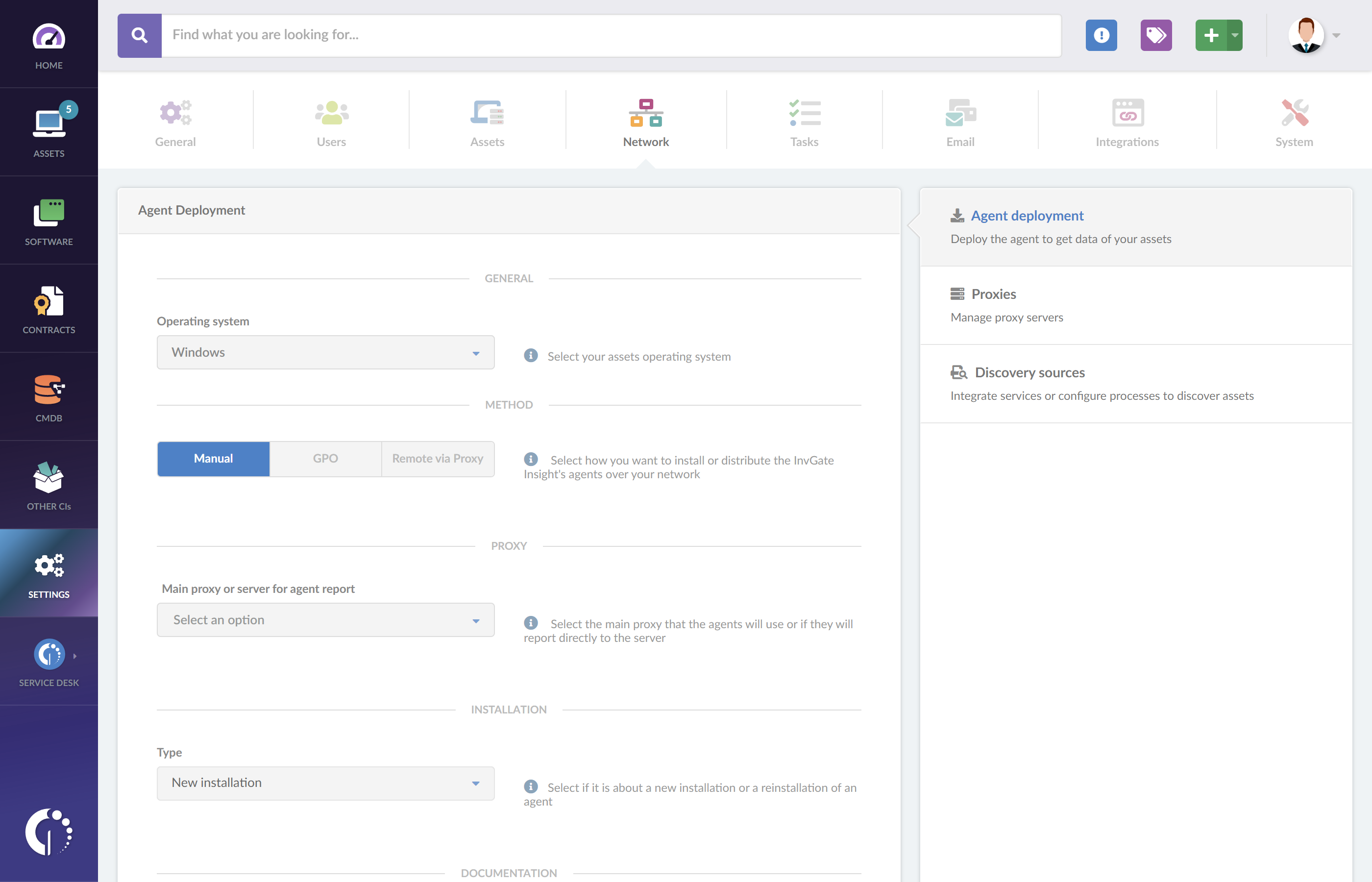
Ten en cuenta que el modo de instalación dependerá del sistema operativo: en iOS, solo necesitas ejecutar la terminal y copiar y pegar los tres comandos que aparecerán en InvGate Asset Management. El primero es para descargar el Agente; el segundo, para extraer el paquete y el tercero, para instalarlo.
Para instalarlo en una máquina con Windows tienes que descargar un archivo MSI, abrir la terminal y buscar el archivo que acabas de descargar. Una vez que lo hayas encontrado, deberás copiar el comando que se muestra en InvGate Asset Management para instalarlo.
Por último, también puedes instalarlo mediante GPO. Encontrarás una guía rápida en la sección Agent Deployment de tu instancia.
Qué hacer con el Agente de InvGate Asset Management
El Agente de InvGate Asset Management es una vía para llegar a muchas soluciones. Pero como no queremos abrumarte, enumeramos un par de pasos para desarrollar tu estrategia ITAM.
- Crear un inventario - Si todavía no tienes uno, es crucial que empieces por importar activos a tu inventario. Una vez que todos tus agentes estén incluidos en él, podrás personalizarlo, es decir, asignarlo a un usuario o ubicación, o añadir campos que tu desees al perfil de tus dispositivos.
- Crea reglas de salud - Son parámetros del estado de los activos basados en niveles de criticidad. Una vez configuradas, detectarás fácilmente modificaciones en esos niveles a través de su cambio de estado.
- Crea alertas - Son ideales para vigilar ciertas modificaciones.
- Ejecuta y exporta reportes - Esto te permite comprender el estado general de tu inventario de IT, descubrir patrones de comportamiento y actuar sobre datos precisos. Para ello, solo tienes que crear los filtros, aplicarlos a tu inventario y ¡listo! Podrás ver la instantánea, importarla e incluso automatizarla para que se ejecute periódicamente.
- Seguimiento de la reubicación de los activos informáticos - Es esencial para las empresas que trasladan hardware de un lugar a otro, ya que podrás controlar su ubicación en tiempo real.
Conclusión
El Agente de InvGate Asset Management es una de las funciones más útiles para automatizar tu estrategia de Gestión de Activos de IT. Al implementar el seguimiento automático de activos IT, podrás:
- Obtener información en tiempo real sobre tus dispositivos para tomar decisiones informadas.
- Utilizar tu tiempo (y el de tus agentes) de forma más eficiente, al evitar las tareas manuales.
- Mejorar el conocimiento que tienes de tu infraestructura de IT (y utilizar tu presupuesto de forma inteligente).
Pero ya sabes que queremos que experimentes todo de primera mano. Para eso, agenda una llamada con nuestros expertos y ver cómo funciona, o contar con el Agente de InvGate Asset Management en tus dispositivos a través de nuestra prueba gratuita por 30 días. Luego podrás convertirla en tu instancia de trabajo ¡sin perder datos!